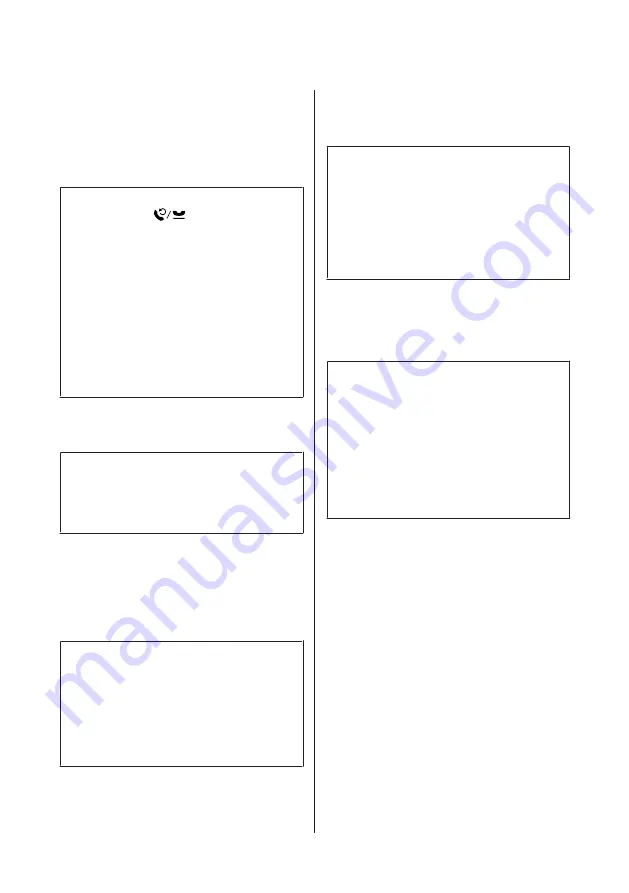
B
Wechseln Sie über das Menü Startseite in den
Modus
Fax
.
C
Geben Sie die Faxnummer über die Tasten auf
den Nummernfeld ein. Sie können bis zu 64
Stellen eingeben.
Hinweis:
❏
Drücken Sie auf
oder
Wahlwdhlg
, um die
zuletzt verwendete Faxnummer anzuzeigen.
❏
Drücken Sie
d
und nehmen Sie die
Sendeeinstellungen vor. Um beide Seiten der
Vorlage zu scannen und zu faxen, wählen Sie
Doppelseitiges Faxen
und anschließend
Ein
und
legen Sie dann die Vorlage in den automatischen
Vorlageneinzug. Je nach Modell können Sie die
Einstellungen auch unter Sendeeinstellungen
vornehmen.
❏
Achten Sie darauf, die Kopfzeile eingegeben zu
haben. Einige Faxgeräte weisen eingehende Faxe,
die keine Kopfzeile haben, automatisch ab.
D
Wählen Sie
x
(Farbe) oder
x
(S&W), um ein
farbiges oder monochromes Fax zu senden.
Hinweis:
Wenn die Faxnummer besetzt ist oder ein anderes
Problem vorliegt, wählt das Gerät die Nummer nach
einer Minute erneut. Drücken Sie auf
Wahlwdhlg
, um
sofort neu zu wählen.
Empfangen von Faxen
Befolgen Sie diese Anleitung, um den automatischen
Empfang von Faxen zu aktivieren.
Hinweis:
❏
Je nach den Einstellungen für
Fax-Ausgabe
wird
das empfangene Fax in Form von Daten gespeichert
oder gedruckt.
❏
Wenn für
Fax-Ausgabe
die Option
Speichern
eingestellt ist, wird das empfangene Fax
automatisch in Form von Daten gespeichert und Sie
können Schritt 1 überspringen.
A
Legen Sie Normalpapier in die Kassette ein.
&
„Einlegen von Papier in die Papierkassette“
auf Seite 6
Hinweis:
Wenn das Produkt mit zwei Kassetten ausgestattet ist,
nehmen Sie Einstellungen für
Papierquelle
vor.
Setup
>
Fax-Einstellungen
>
Empfangseinstellungen
>
Papierquelle
Wenn Sie eine große Menge an Dokumenten auf einmal
drucken möchten, legen Sie Normalpapier in beide
Kassetten ein und setzen Sie die Option Papierquelle auf
Kassette1> 2.
B
Achten Sie darauf, dass
Auto-Antwort
auf
Ein
eingestellt ist.
Setup
>
Fax-Einstellungen
>
Empfangseinstellungen
>
Auto-Antwort
>
Ein
Hinweis:
❏
Wenn an dieses Gerät direkt ein Anrufbeantworter
angeschlossen wurde, müssen Sie sicherstellen, dass
die Option
Klingeln bei Antwort
anhand der
folgenden Anleitungen richtig eingestellt wurde.
❏
Abhängig von Ihrer Region steht die Option
Klingeln bei Antwort
möglicherweise nicht zur
Verfügung.
❏
Weitere Informationen zum manuellen Empfang
von Faxen finden Sie im PDF Benutzerhandbuch.
C
Wechseln Sie über das Menü Startseite in den
Modus
Setup
.
D
Wählen Sie
Fax-Einstellungen
.
E
Wählen Sie
Kommunikation
.
F
Wählen Sie
Klingeln bei Antwort
.
G
Wählen die Anzahl der Klingelzeichen.
Grundlagenhandbuch
Faxen
16
















































